Importovat kontakty Outlooku do Windows Live Mail

Stále používáte Windows Live Mail pro Hotmail nebo jiné e-maily? Zde se naučíte, jak importovat kontakty Outlooku do desktopové aplikace Windows Live Mail.
Windows Subsystem for Android byl nedávno vydán pro Windows Insiders a nyní jej můžeme nainstalovat i na kompatibilní stabilní systémy Windows 11. Subsystém je však stále ve fázi beta, což znamená, že ne vše je dokonalé. Za prvé, musíte nainstalovat ADB každý .apk, který stáhnete, což může být pro mnoho uživatelů těžkopádné.
Použití ADB navíc vyžaduje nastavení nástrojů platformy a použití pokynů příkazového řádku k instalaci souboru APK. Není mnoho uživatelů, kteří jsou spokojeni se stejným a pokud jste na stejné lodi, zde je návod, jak můžete automaticky instalovat aplikace ve Windows 11.
Obsah
Můžete nainstalovat aplikace pro Android na Windows 11?
Ano, nyní můžete instalovat aplikace pro Android na Windows 11. Subsystém Windows pro Android byl nedávno vydán pro Windows Insiders (uživatelé beta pouze od 22. října), který lze nyní použít k instalaci a spouštění aplikací pro Android ve vašem systému Windows 11.
Ale i když nejste uživatelem beta kanálu Windows Insider, můžete si subsystém Windows pro Android získat sami . To bude fungovat pro každý typ uživatele Windows 11 a můžeme to potvrdit pro náš vývojářský kanál Windows Insider PC.
Existuje však několik požadavků a prozatím budete muset instalovat aplikace pomocí příkazů ADB.
Související: Jak Sideload APK ve Windows 11 pomocí ADB manuálně
V případě, že vám to nevyhovuje, můžete pomocí níže uvedeného průvodce nainstalovat soubory APK do vašeho systému automaticky.
Vězte také, že tuto komplexní příručku od nás můžete použít k nastavení podsystému Windows pro Android na vašem počítači s Windows 11, pokud jej nemůžete oficiálně získat od společnosti Microsoft, pokud nejste uživatelem beta kanálu Windows Insider.
Související: Jak vynutit ruční instalaci podsystému Windows pro Android pomocí Msixbundle
Jak dvojitým kliknutím automaticky nainstalovat aplikace pro Android v systému Windows 11
K nastavení automatických instalací souborů APK v systému Windows 11 můžete použít automatický skript .bat nebo si můžete vytvořit vlastní skript, pokud se obáváte o soukromí. Použijte jeden z níže uvedených průvodců v závislosti na vašich preferencích.
Co potřebuješ
Abyste mohli instalovat a používat aplikace pro Android v systému Windows 11, budete muset na svém systému nastavit několik věcí. Níže uvedený seznam vám pomůže ověřit vaši kompatibilitu a instalovat aplikace pro Android automaticky.
Pokud splňujete následující požadavky, můžete pomocí níže uvedených sekcí nastavit automatické instalace souborů APK ve vašem systému. Pokud nemáte Windows Subsystém pro Android, můžete použít tuto příručku od nás k instalaci do vašeho systému.
Metoda #01: Použijte připravený skript
Stáhněte si výše uvedený skript do místního úložiště a rozbalte soubor .zip na vhodné místo.
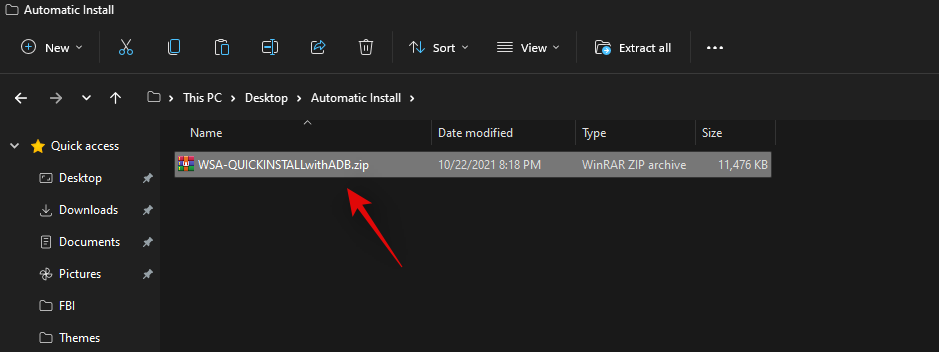
Po rozbalení přejděte na soubor APK, klikněte na něj, vyberte jej a poté stiskněte Alt + Enterna klávesnici.

Pro vaši obrazovku se nyní otevře dialogové okno vlastností. Klikněte na 'Změnit'.

Klikněte na 'Další aplikace'.

Vyberte možnost Vyhledat v tomto počítači jinou aplikaci.

Nyní přejděte na extrahované soubory .zip a vyberte aplikaci 'Install.exe'.

Klikněte na 'OK'.

Vaše změny budou nyní uloženy. Nyní můžete dvakrát kliknout na libovolný soubor APK ve vašem systému a automaticky jej nainstalovat do počítače.
Metoda #02: Vytvořte si vlastní skript
Pokud si přejete vytvořit svůj vlastní skript, můžete použít průvodce níže.
Stiskněte Windows + S, vyhledejte Poznámkový blok a jakmile se aplikace zobrazí ve výsledcích vyhledávání, klikněte a otevřete ji.
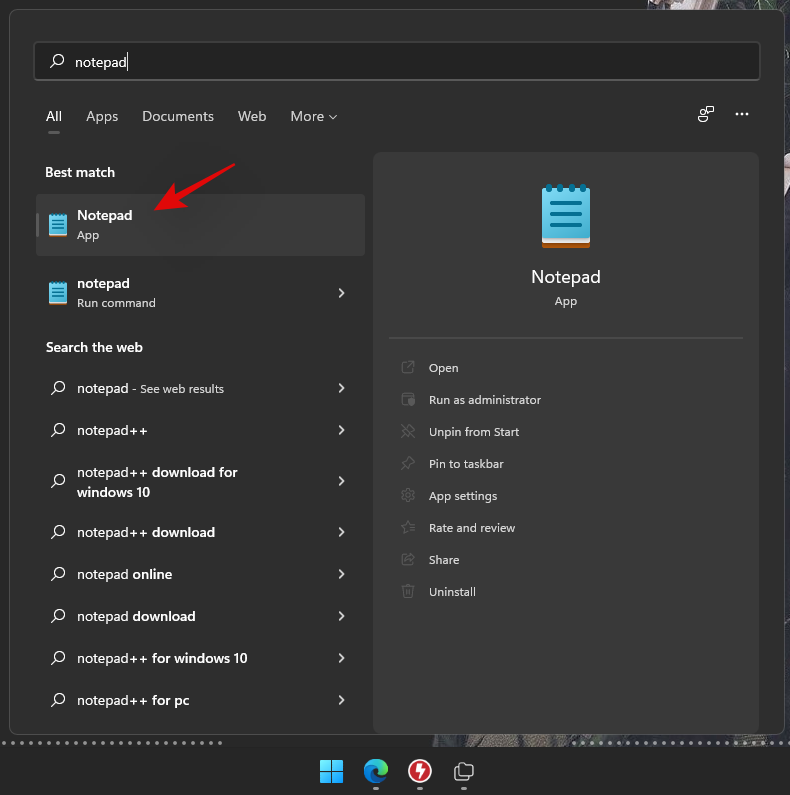
Nyní zadejte následující kód do souboru poznámkového bloku.
cd %~dp0\platform-tools\
adb connect 127.0.0.1:58526
adb install %1
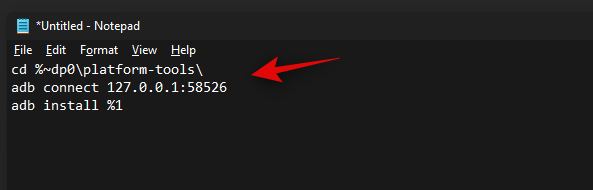
Stiskněte Ctrl + Shift + Sna klávesnici a uložte soubor do nové složky s názvem 'Android Auto Install' na vhodném místě.

Nyní si stáhněte výše uvedené nástroje platformy ADB do stejné složky, do které jsme uložili váš textový soubor.
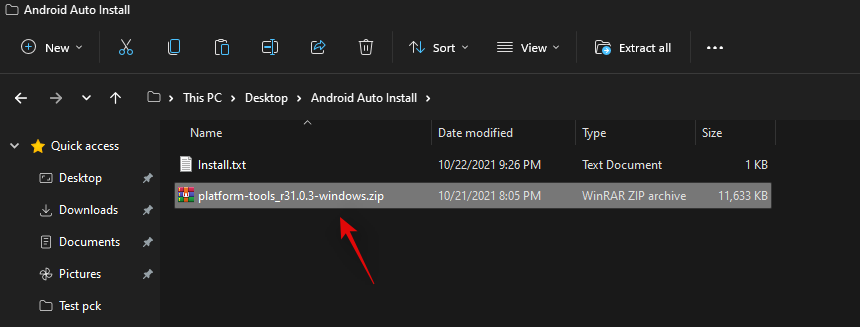
Po uložení rozbalte soubor .zip do stejného umístění. Přesuňte složku 'platform-tools' zpět do složky 'Android Auto Install' a odstraňte původní složku i soubor .zip.
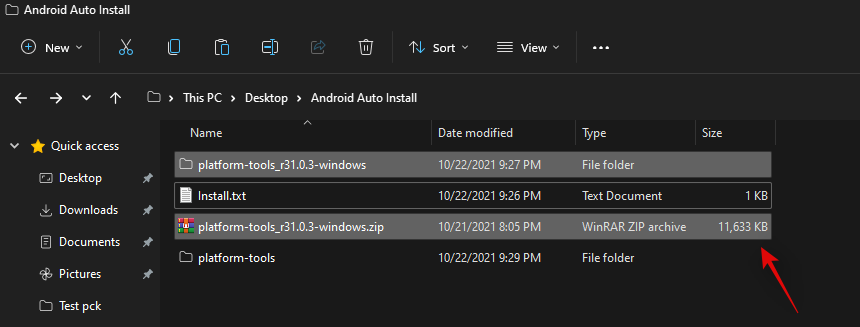
Poznámka: Je důležité, abyste složku ADB Platform Tools pojmenovali jako „platform-tools“. Pokud si přejete přejmenovat složku, totéž by se mělo projevit v kódu vašeho instalačního textového souboru, který jsme vytvořili výše.
Po extrahování nyní můžeme vytvořit soubor .exe, který vám pomůže automaticky nainstalovat soubory APK v nastavení Windows 11. Stáhněte si výše odkazovaný převodník Bat to Exe a poté jej nainstalujte do systému podle pokynů na obrazovce.
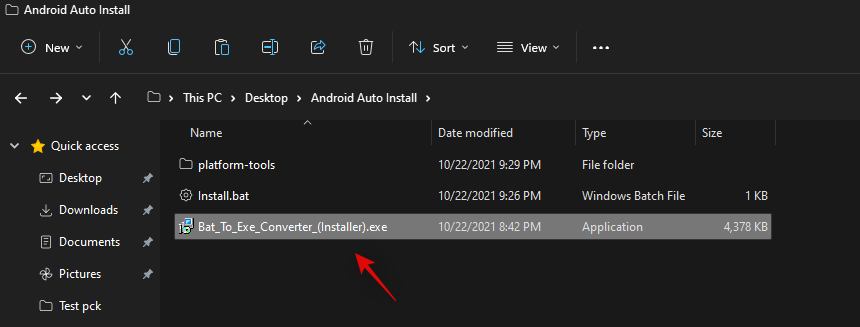
Vraťte se do složky 'Automatická instalace systému Android' a klikněte pravým tlačítkem na 'Install.txt'.
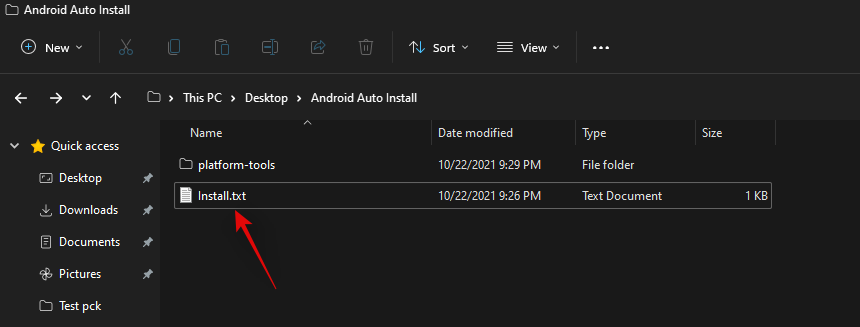
Přejmenujte soubor na 'Install.bat'.
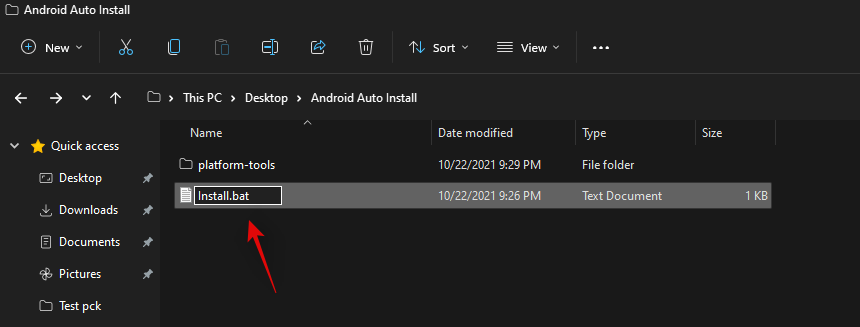
Nyní otevřete konvertor Bat to Exe, který jsme nainstalovali dříve, a klikněte na 'Otevřít' nahoře.
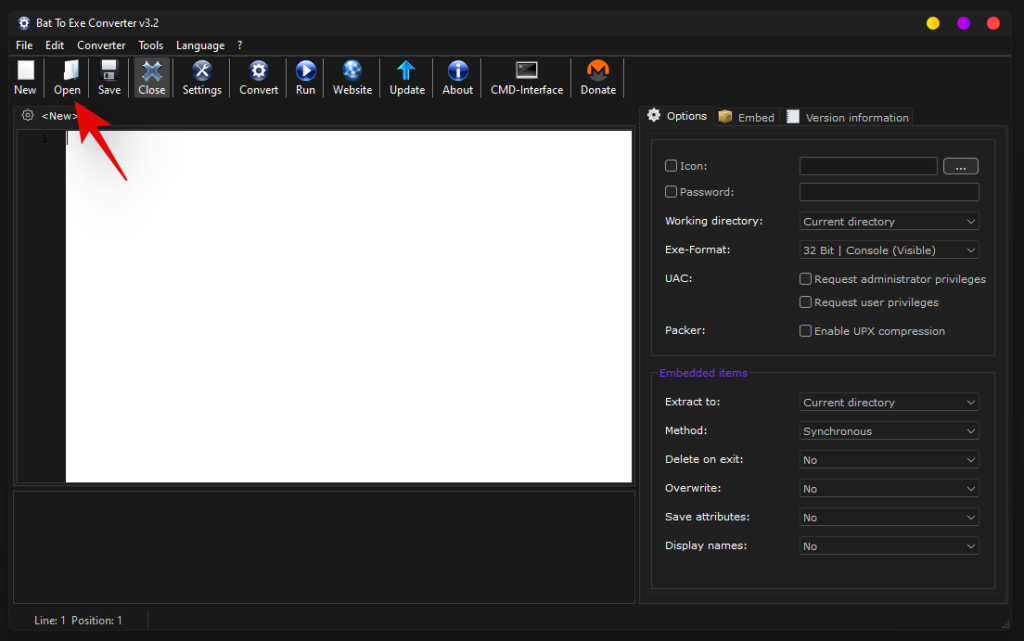
Přejděte do složky 'Android Auto Install' a vyberte 'Install.bat'.
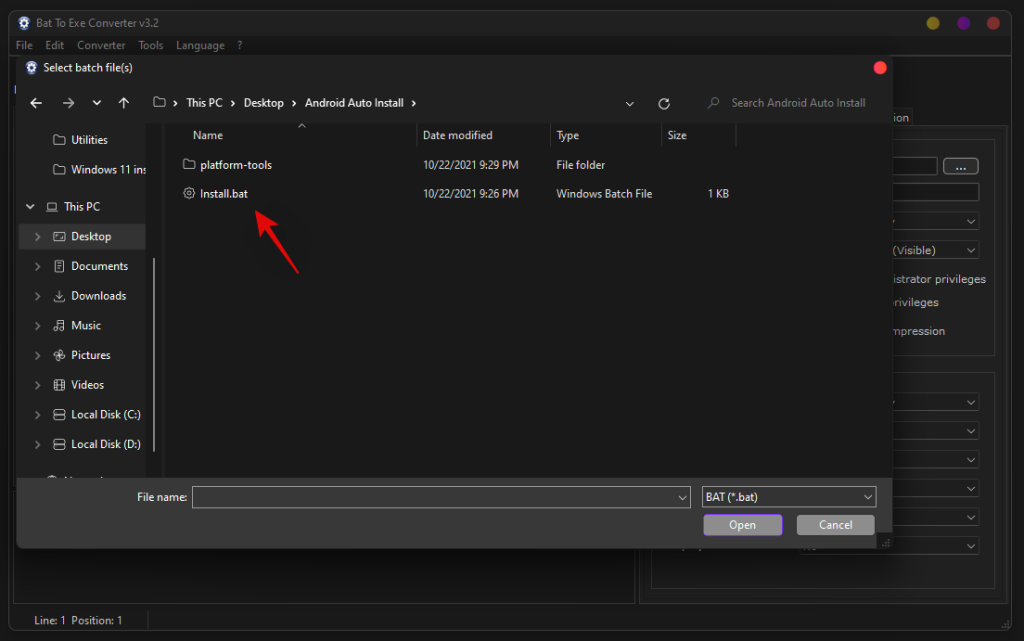
Jakmile se soubor otevře, klikněte na 'Exe-format' napravo a vyberte '32bitová konzola (viditelná)'.
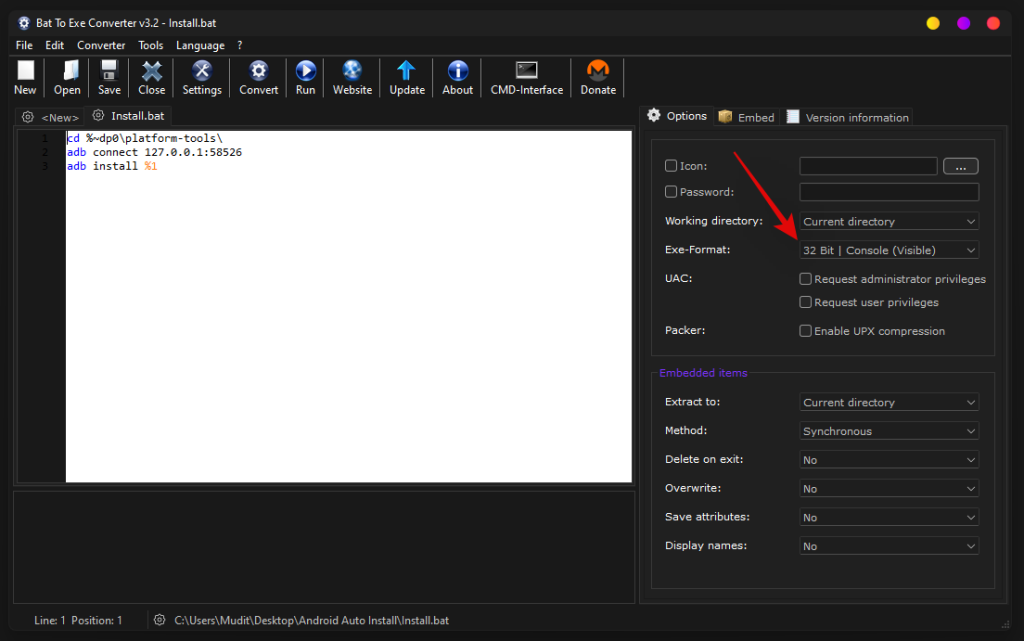
Tip: Pokud dáváte přednost instalaci vybraného souboru APK na pozadí, můžete také vybrat „32bitový systém Windows (neviditelný)“. V takových případech se nezobrazí vyskakovací okno s příkazem, které představuje aktuální průběh procesu instalace APK.
Zaškrtněte políčko „Požádat o oprávnění správce“.
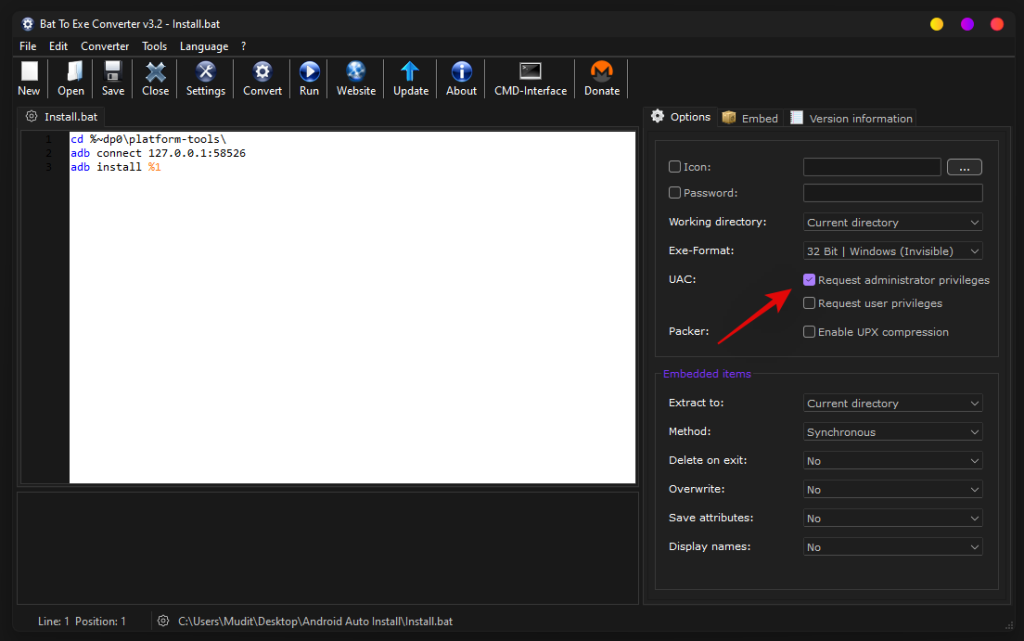
Nyní klikněte na 'Převést' v horní části.
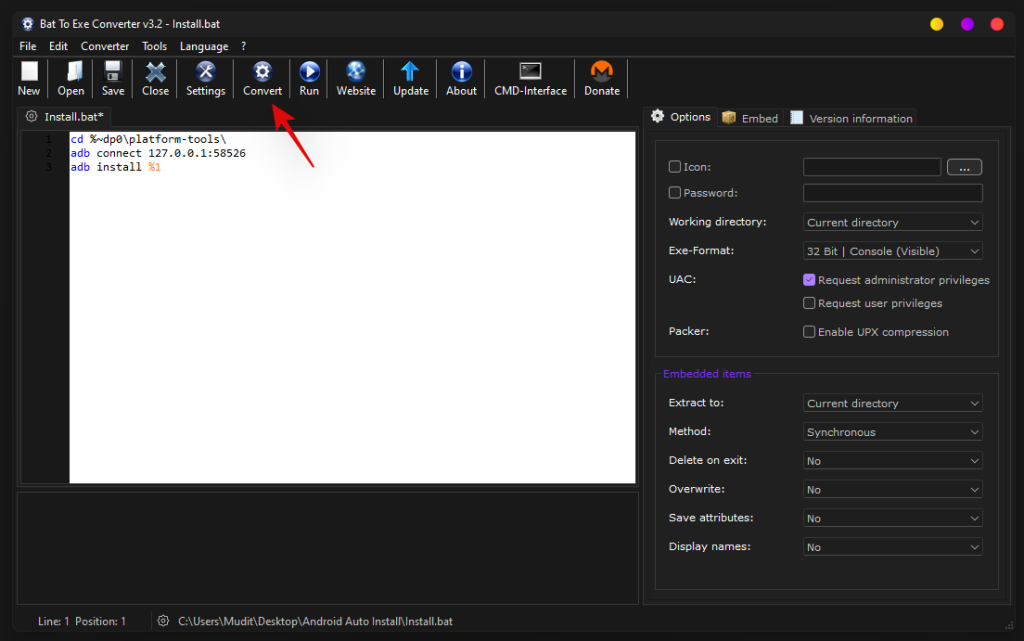
Přejděte do stejné složky 'Automatická instalace systému Android' a poté uložte převedený soubor s názvem 'Install.exe'.
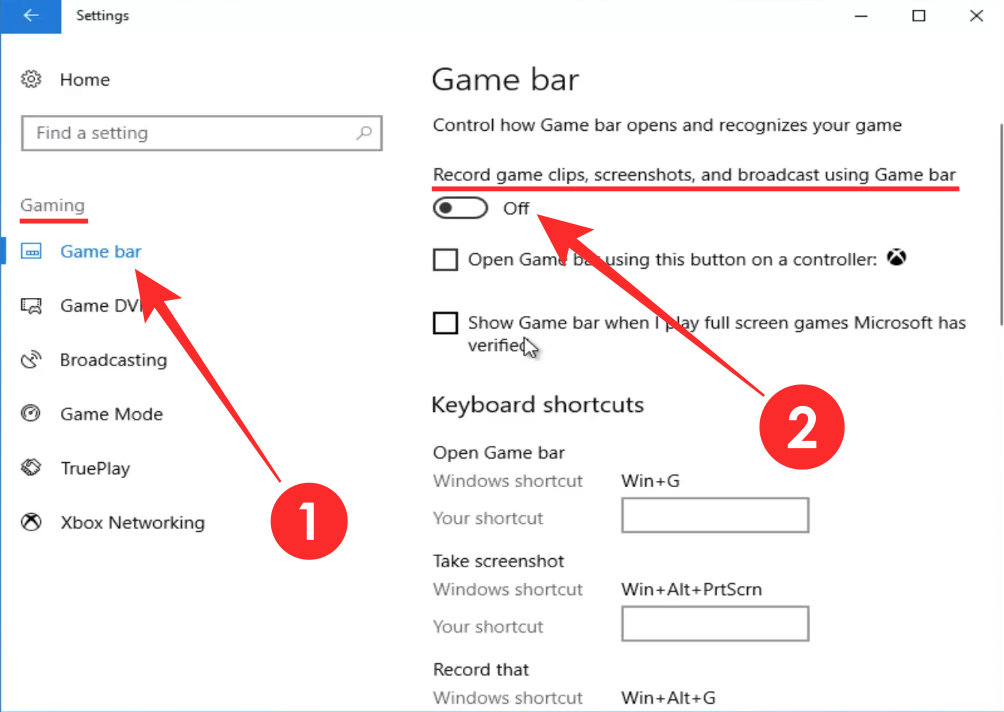
Soubor bude nyní převeden na soubor .exe. Po převedení zavřete software a přejděte k náhodnému souboru APK, který jste ještě nenainstalovali, klikněte a vyberte jej.

Stiskněte Alt + Enterna klávesnici. Pro vybraný soubor APK se nyní otevře dialogové okno vlastností. Klikněte na 'Změnit'.

Klikněte na 'Další aplikace'.

Klikněte na „Vyhledat jinou aplikaci v tomto počítači“.

Přejděte do složky „Automatická instalace systému Android“, kterou jsme vytvořili dříve, a jako cílovou aplikaci vyberte „Install.exe“.

Nyní klikněte na 'OK' pro uložení změn.

Pokud vše fungovalo správně, můžete nyní jednoduše dvakrát kliknout na soubor APK a nainstalovat jej do systému.
Doufáme, že se vám podařilo snadno nainstalovat soubory APK automaticky do systému Windows 11 pomocí výše uvedeného průvodce. Máte-li další otázky, neváhejte nás kontaktovat pomocí sekce komentářů níže.
Příbuzný:
Stále používáte Windows Live Mail pro Hotmail nebo jiné e-maily? Zde se naučíte, jak importovat kontakty Outlooku do desktopové aplikace Windows Live Mail.
Tento návod podrobně popisuje, jak přidat čísla stránek do dokumentů v Microsoft Word 365.
Nevíte, jak nainstalovat soubory APK na zařízení Amazon Fire? Poznejte hlavní metody instalace souborů APK, které může aplikovat každý.
Když povolíte procento baterie na svém telefonu Android, víte, kolik baterie zbývá. Zde je jednoduchý způsob, jak to zapnout.
Chcete-li vytvořit opakující se události na Facebooku, přejděte na svou stránku a klikněte na Události. Poté přidejte novou událost a klikněte na tlačítko Opakující se událost.
YouTube má anonymní režim, který zabraňuje ukládání vašeho prohlížení nebo ovlivňování vašich seznamů. Tento návod vás naučí, jak ho používat.
Máte problémy s tím, jak nastavit video jako spořič obrazovky v systému Windows 11? Ukážeme vám, jak na to pomocí bezplatného softwaru, který je ideální pro více formátů video souborů.
Microsoft Teams je klíčovou platformou pro videokonference. Naučte se, jak <strong>zablokovat</strong> a <strong>odblokovat</strong> uživatele, aby byl váš chat čistý.
Google Chrome je zdaleka nejpopulárnějším prohlížečem na světě. Zjistěte, jak jej nastavit jako výchozí prohlížeč v systému Windows 11.
Jak zjistit, který soubor nebo složka se aktuálně používá v systému Windows 11
Zde je kompletní průvodce, jak vytvořit a přidat nový uživatelský účet v systému Windows 11, ať už online nebo offline.
Jak se přihlásit jako správce v systému Windows 11 a Windows 10 a spravovat přístupová oprávnění. Obsahuje krok za krokem návody a tipy.
Snímky obrazovky v systému Windows 11: Objevte, jak používat Print Screen, Snip & Sketch a další nástroje pro efektivní zachycení obrazovky.
Zjistěte, jak efektivně ukončit schůzku Google Meet jako hostitel nebo účastník, a co dělat, když chcete pokračovat ve schůzce bez hostitele.
Naučte se, jak snadno změnit barvu hlavního panelu v systému Windows 11 pomocí různých metod včetně nastaveních, třetích stran a dalších užitečných tipů.
Kalibrace monitoru je klíčovým krokem pro zajištění přesnosti barev na vaší obrazovce. V tomto článku se dozvíte, jak správně kalibrovat monitor na Windows 11, abyste dosáhli optimálního barevného nastavení.
Registr Windows je paměťová banka vašeho PC, kde zaznamenává téměř vše, co na vašem systému děláte. Naučte se, jak bezpečně vyčistit registr a zrychlit váš počítač.
Naučte se, jak vložit profilový obrázek místo videa na Zoom prostřednictvím našeho podrobného průvodce. Získejte snadné kroky a užitečné tipy.
Přehled různých způsobů, jak sdílet soubory, složky a média v systému Windows 11, včetně sdílení e-mailem a pomocí aplikací.
Objevte efektivní metody, jak opravit Windows 11, včetně tipů na odstranění problémů a optimalizaci systému. Opravy se snadno aplikuje, což vám ušetří čas a peníze.
Existuje mnoho důvodů, proč se váš notebook nemůže připojit k Wi-Fi, a proto existuje mnoho způsobů, jak chybu opravit. Pokud se váš notebook nemůže připojit k Wi-Fi, můžete tento problém vyzkoušet následujícími způsoby.
Po vytvoření bootovacího USB pro instalaci systému Windows by uživatelé měli zkontrolovat výkon bootovacího USB a zjistit, zda bylo vytvoření úspěšné.
Několik bezplatných nástrojů dokáže předvídat selhání disku dříve, než k němu dojde, což vám dává čas na zálohování dat a včasnou výměnu disku.
Se správnými nástroji můžete prohledat systém a odstranit spyware, adware a další škodlivé programy, které se ve vašem systému mohou ukrývat.
Když se například počítač, mobilní zařízení nebo tiskárna pokusí připojit k počítači se systémem Microsoft Windows přes síť, může se zobrazit chybová zpráva „Síťová cesta nebyla nalezena – Chyba 0x80070035“.
Modrá obrazovka smrti (BSOD) je běžná a ne nová chyba systému Windows, která se objevuje, když se v počítači vyskytne nějaká závažná systémová chyba.
Místo provádění manuálních operací a operací s přímým přístupem ve Windows je můžeme nahradit dostupnými příkazy CMD pro rychlejší přístup.
Po nespočetných hodinách používání svého notebooku a stolního reproduktoru na vysoké škole mnoho lidí zjistí, že pár chytrých vylepšení může proměnit stísněný prostor na koleji v dokonalé streamovací centrum, aniž by museli utratit spoustu peněz.
Z Windows 11 bude Internet Explorer odebrán. V tomto článku vám WebTech360 ukáže, jak používat Internet Explorer ve Windows 11.
Touchpad notebooku neslouží jen k ukazování, klikání a zoomování. Obdélníkový povrch také podporuje gesta, která umožňují přepínat mezi aplikacemi, ovládat přehrávání médií, spravovat soubory a dokonce i zobrazovat oznámení.













![Jak vyčistit registr v systému Windows 11 [4 způsoby] Jak vyčistit registr v systému Windows 11 [4 způsoby]](https://blog.webtech360.com/resources8/images31/image-9744-0105182733836.png)


![Jak opravit Windows 11 [15 způsobů] Jak opravit Windows 11 [15 způsobů]](https://blog.webtech360.com/resources8/images31/image-7303-0105182722015.png)









